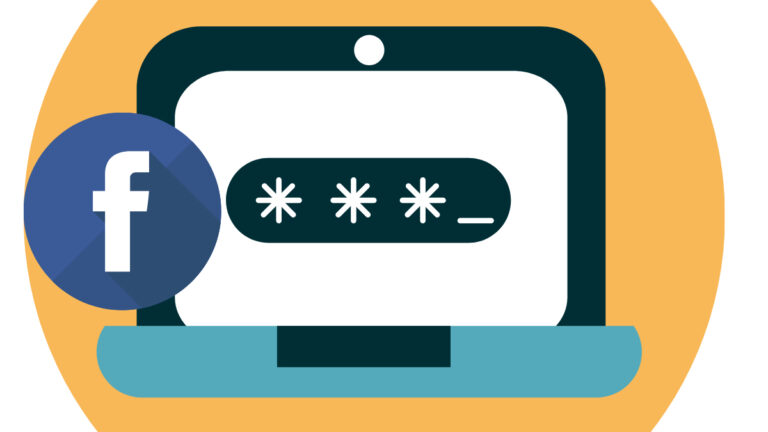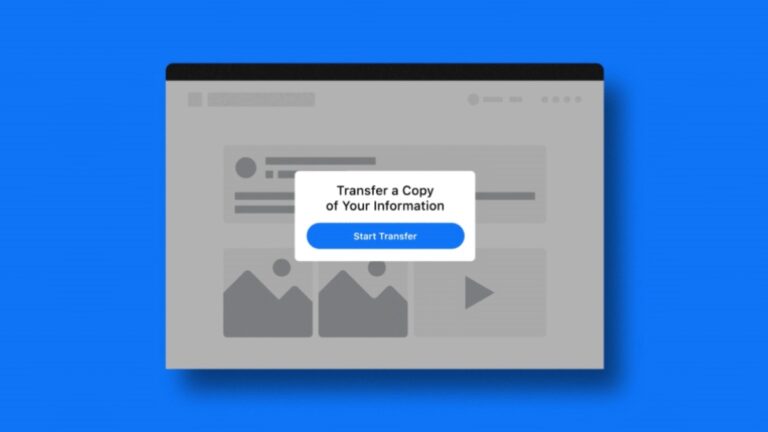Как создать мультизагрузочный USB на Linux
Создание загрузочного USB для установки любой операционной системы в основном состоит из трех этапов: отформатируйте USB-устройство, запишите в него ISO-образ, а затем просто загрузитесь в свою систему.
Если вы хотите создать загрузочный USB на Windows или Linux, есть несколько приложений, таких как Rufus, которые могут помочь вам сделать то же самое. Но если вы хотите установить другую ОС, вам придется повторить тот же процесс еще раз, чтобы создать загрузочный USB с новой ОС.
На этом этапе возникает концепция мультизагрузочной USB, которая позволяет нам вставлять в USB-устройство более одной ОС OS вместо того, чтобы снова и снова записывать ISO. Таким образом, вы можете избежать использования нескольких USB и установить любое количество операционных систем на один USB.
Следовательно, создание мультизагрузочных USB лучше всего подходит для тех, кто хочет попробовать или установить несколько операционных систем с помощью одной флешки. В этой статье я расскажу вам об этом и расскажу, как вы можете поместить несколько файлов ISO дистрибутива Linux на USB и создать мультизагрузочный USB на Linux.
Есть также несколько приложений, доступных для создания мультизагрузочного USB на Windows или Linux, таких как YUMI, WinSetupFromUSB, MultiSystem. Но в этой статье я хочу познакомить вас с последним кроссплатформенным приложением Ventoy и легко создает мультизагрузочный USB на Linux с помощью Ventoy.
Что такое Вентой?
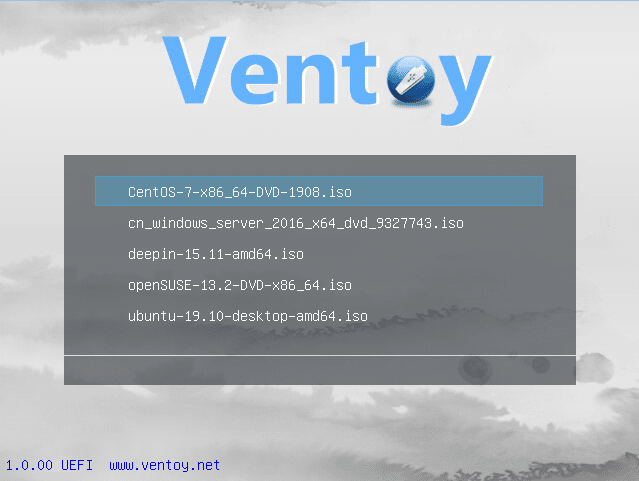 Ventoy
Ventoy
Ventoy – это новое программное обеспечение с открытым исходным кодом, которое позволяет создавать загрузочную флешку для одного или нескольких файлов ISO-образов. В отличие от традиционных методов, вам не нужно каждый раз форматировать USB-устройства (например, USB-накопители, флэш-накопители и Pendrive) для записи новых ISO-файлов.
Ventoy отличается от других приложений тем, что облегчает процесс прошивки ISO на USB-устройства. Единственное, что вам нужно сделать, это просто установить Ventoy на USB, скопировать любое количество файлов ISO для создания мультизагрузочного USB и загрузить его для установки нескольких ОС.
Ventoy показывает загрузочное меню, чтобы выбрать ISO операционной системы и продолжить установку или попробовать его в режиме Live. Вы даже можете настроить и улучшить загрузочное меню Ventoy, используя поддержку плагинов.
Особенности Ventoy
- 100% открытый исходный код
- Нет извлечения файла ISO на USB
- Поддержка Legacy и режима загрузки UEFI
- Поддержка UEFI Secure Boot
- Постоянная поддержка
- Поддержка ISO-файлов размером более 4 ГБ
- Список файлов ISO в режиме списка или TreeView
- Плагин Framework для настройки
Первая версия Ventoy 1.0.00 была выпущена 5 апреля 2020 года. С тех пор она продолжает добавлять новую поддержку ISO каждую неделю. На данный момент Ventoy успешно протестировал более 260 файлов ISO операционной системы. Вы можете найти полный список совместимых ISO Вот,
Теперь давайте перейдем к реализации реализации создания мультизагрузочного USB. Но перед этим я хочу уточнить, что здесь я использую систему Ubuntu 20.04 Linux, чтобы поместить несколько ISO-файлов дистрибутивов Linux на одну загрузочную флешку. Вы также можете следовать приведенному ниже методу на любой из ваших желаемых хост-систем Linux.
Как установить несколько дистрибутивов Linux, используя одну загрузочную флешку?
1. Скачать приложение Ventoy
Сначала загрузите последние двоичные файлы Ventoy с Вот,
2. Распакуйте файлы Ventoy
Затем извлеките файлы Ventoy из загруженного архива tar. Вы можете сделать то же самое, дважды щелкнув по архиву или выполнив команду:
tar -xvf ventoy-1.0.12-linux.tar.gz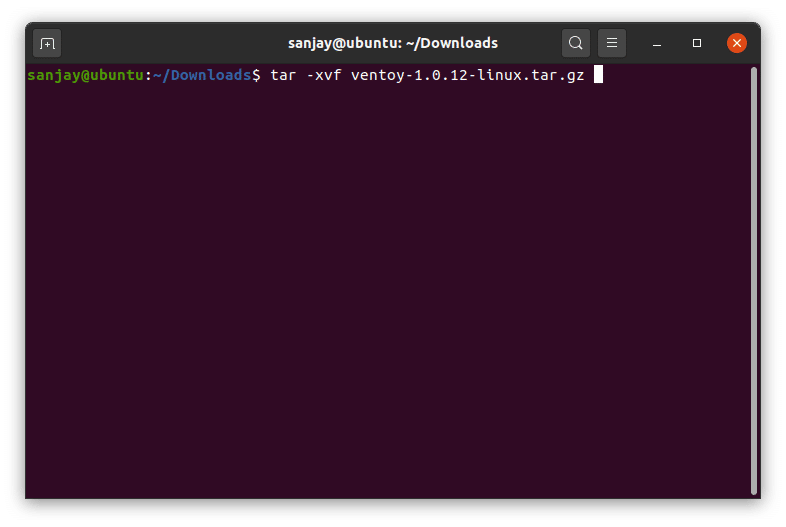 Экстракт Вентой
Экстракт Вентой
Затем перейдите в каталог, и теперь вы увидите список файлов, которые мы будем использовать для установки Ventoy на USB-диск.
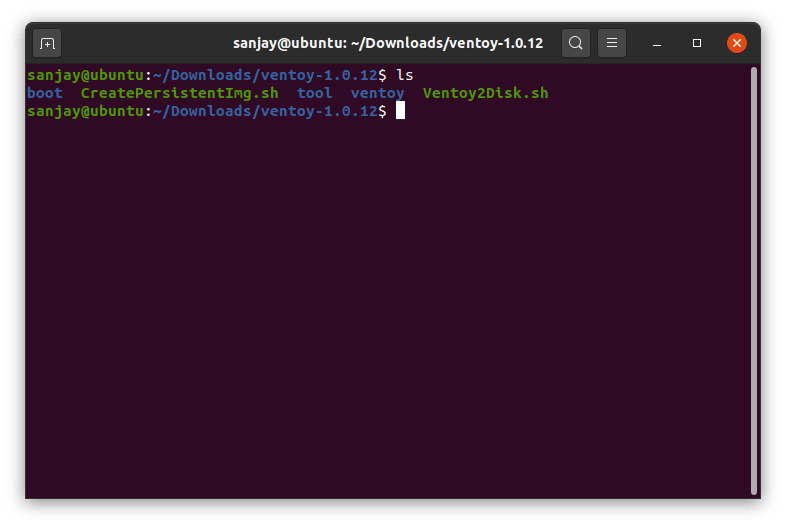 Перейти в каталог Ventoy
Перейти в каталог Ventoy
3. Подключаемый модуль и обнаружение установленного USB-накопителя
Подключив USB-устройство, выполните следующую команду, чтобы найти и получить имя USB-устройства в файловой системе Linux.
lsblk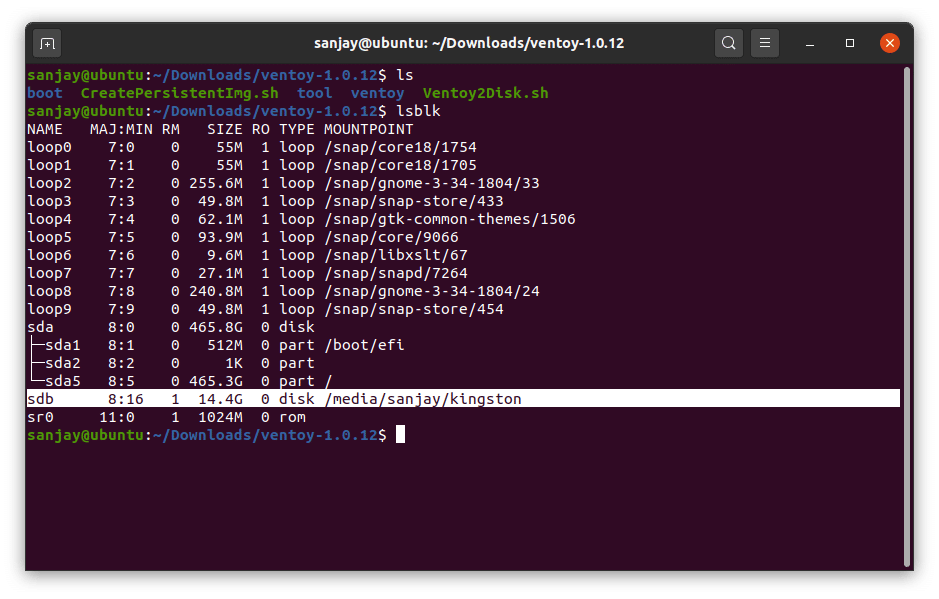 Определить установленную флешку
Определить установленную флешку
Здесь вам также нужно взглянуть на точку монтирования вашего USB-устройства. Если у вас есть точка монтирования, вы можете перейти к следующему шагу. Но если ваша точка монтирования пуста, вам сначала нужно починить USB и перейти к следующему шагу.
Если вы не знаете, как смонтировать USB-накопитель в файловую систему Linux, прочитайте нашу специальную статью здесь, чтобы смонтировать / размонтировать USB в Ubuntu и других дистрибутивах Linux, используя графический метод и метод командной строки.
4. Установите Ventoy на USB-устройство
Полагаю, ваш USB-накопитель подключен, и теперь мы можем установить Ventoy для создания мультизагрузочной USB-версии в Linux. Но прежде чем мы продолжим, я бы порекомендовал сделать резервную копию всех ваших данных с вашего USB-устройства, так как установка Ventoy на USB-флешку сотрет все данные с USB.
Теперь, чтобы установить Ventoy на USB-накопитель, запустите сценарий оболочки, записанный в файле «Ventoy2Disk.sh», в качестве параметра передачи прав пользователя root и имени устройства в качестве аргумента:
sudo sh Ventoy2Disk.sh ВАРИАНТ / dev / X
Здесь замените X своими именами устройств, такими как sdb или sdb1 и OPTION, на любое из трех:
- -i – установить Ventoy нормально на sdX
- -I – принудительно установить Ventoy на SDX
- -u – обновить Ventoy на sdX
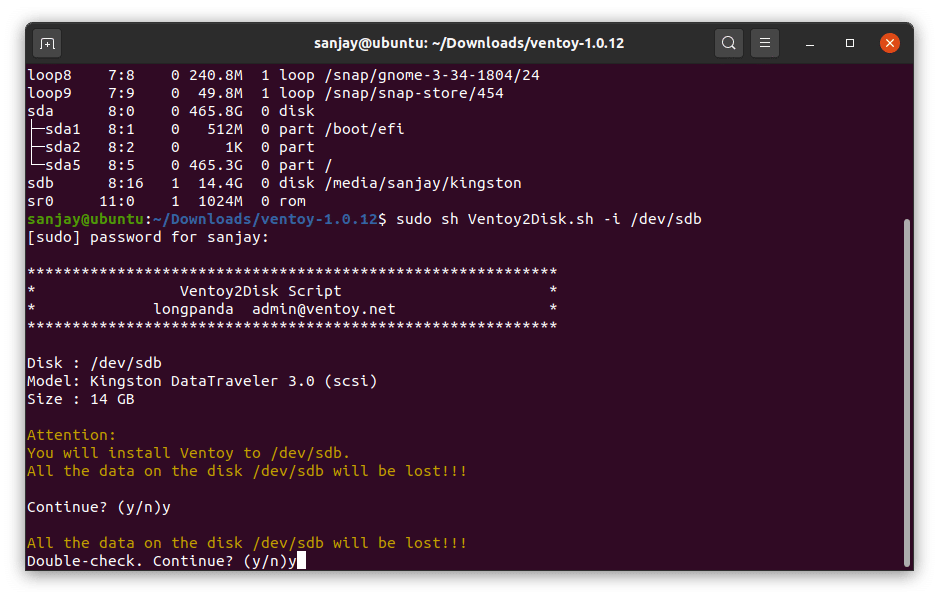 Установите Ventoy на USB-устройство
Установите Ventoy на USB-устройство
Как видите, вам нужно подтвердить дважды, так как вы потеряете все данные с USB-накопителя. После завершения процесса весь USB-диск будет разделен на два раздела в формате MBR – один с системным разделом EFI (ESP) FAT, а другой – с файловой системой exFAT.
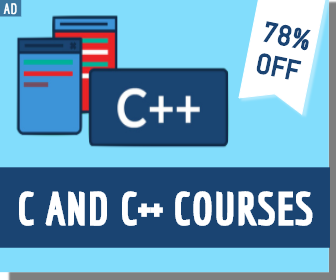
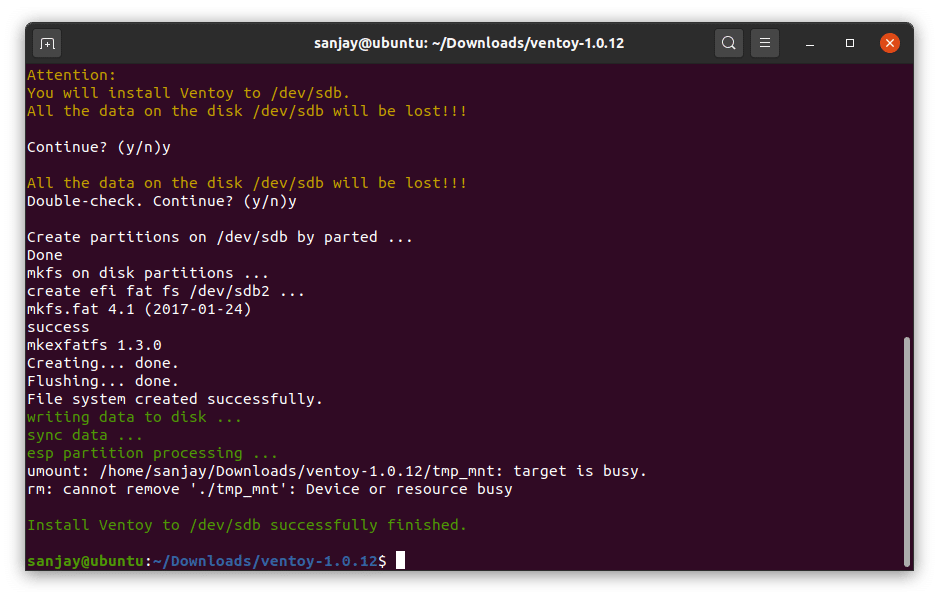 Ventoy успешно установлен
Ventoy успешно установлен
5. Проверьте еще раз, если устройство установлено или нет
Прежде чем мы перейдем к созданию мультизагрузочного USB с помощью Ventoy, вам необходимо еще раз проверить состояние подключения USB-устройства. Есть вероятность, что одна часть USB-устройства exFAT не будет иметь точки монтирования, и, следовательно, вы не сможете получить к ней доступ и скопировать ISO-файлы.
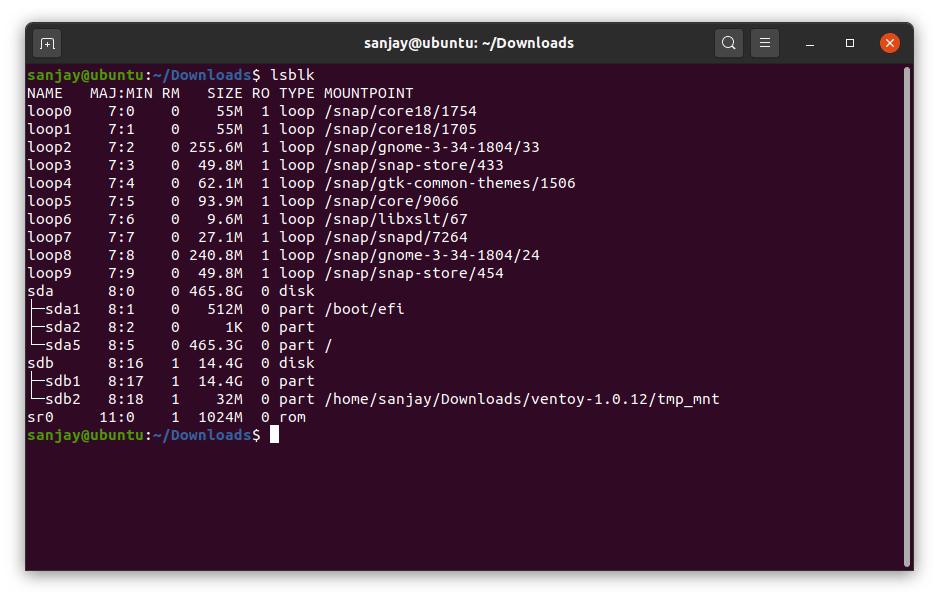 Новый раздел USB-накопителя без точки монтирования
Новый раздел USB-накопителя без точки монтирования
Таким образом, вы можете повторить процесс, чтобы снова смонтировать только несмонтированный раздел, и вы получите смонтированный диск с точкой монтирования.
 Новый раздел USB-накопителя с точкой монтирования
Новый раздел USB-накопителя с точкой монтирования
Вы также можете наблюдать за разделом USB-накопителя в соответствующем приложении для дистрибутивов Linux и использовать его для подключения или отключения, просто нажав кнопку.
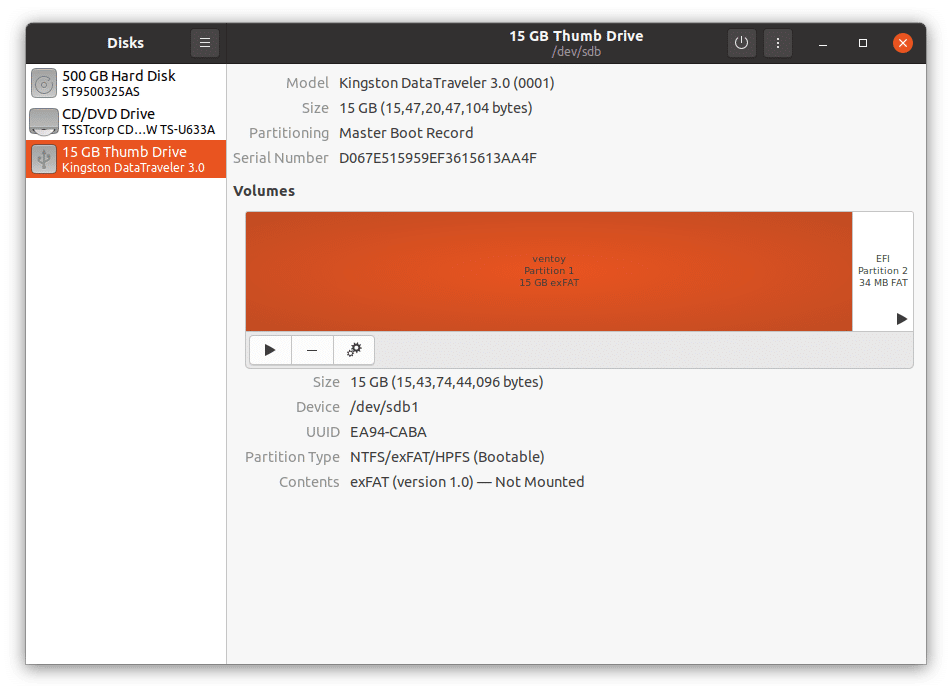 Новый раздел USB-накопителя – GUI
Новый раздел USB-накопителя – GUI
5. Скопируйте файлы ISO и создайте мультизагрузочный USB на Linux
Теперь, чтобы объединить несколько файлов iso для создания одного загрузочного USB, вам нужно только скопировать ISO-файлы дистрибутивов Linux на часть exFAT USB, используя метод CLI или GUI, и создать загрузочный USB для нескольких ОС.
Примечание. Полный путь к ISO-файлу (каталоги, подкаталоги и имена файлов) не должен содержать пробелов или символов, отличных от ASCII.
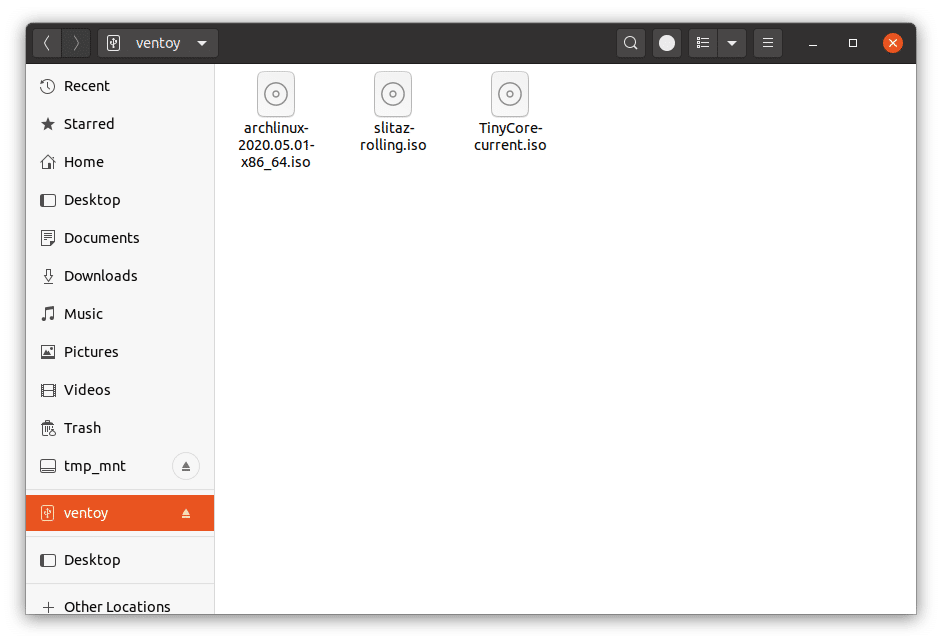 Файл образа ISO дистрибутивов Linux, скопированный на USB-накопитель
Файл образа ISO дистрибутивов Linux, скопированный на USB-накопитель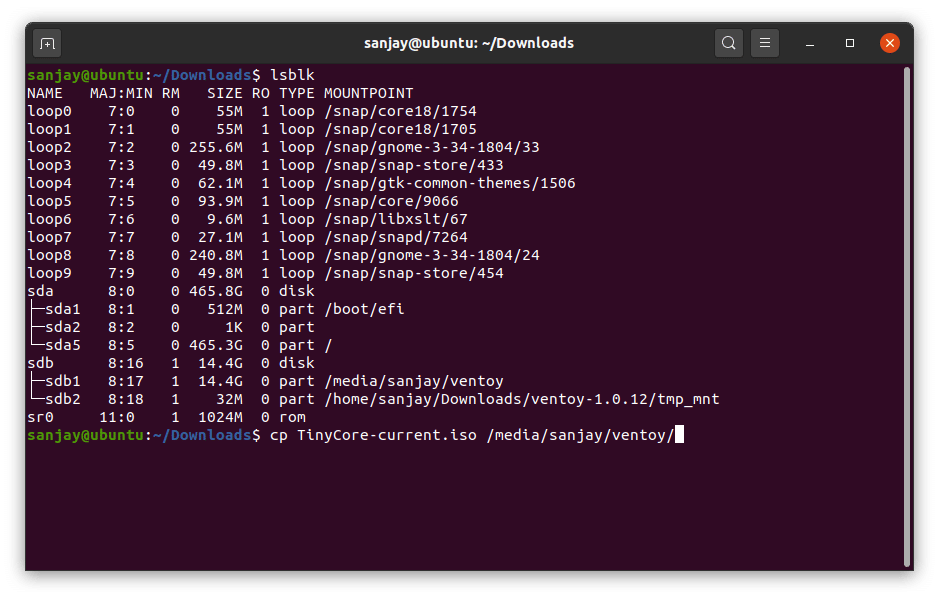 Скопируйте ISO-файл Linux на USB-накопитель
Скопируйте ISO-файл Linux на USB-накопитель
Как видите, я скопировал три ISO-файла дистрибутивов Linux – Arch Linux 2020.05.01, SliTaz Rolling и TinyCore. И теперь мы готовы с нашим мультизагрузочным USB для установки нескольких дистрибутивов Linux.
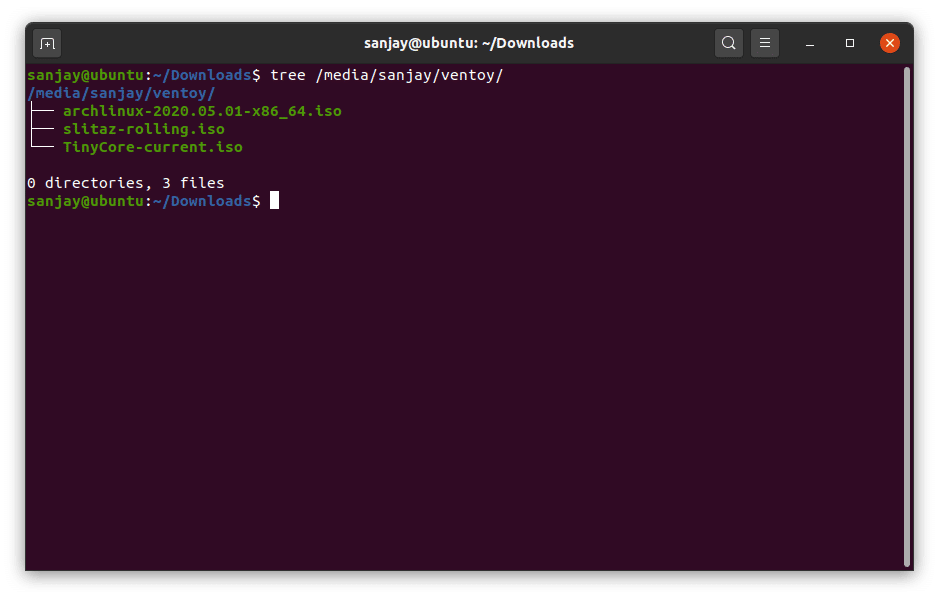 Файл образа ISO дистрибутивов Linux, скопированный на USB-накопитель
Файл образа ISO дистрибутивов Linux, скопированный на USB-накопитель
6. Перезагрузитесь в мультизагрузочный USB-накопитель
После завершения перемещения файлов на USB перезагрузите устройство и настройте загрузку системы непосредственно на USB-накопитель.
Если все пойдет хорошо, вы увидите загрузочное меню Ventoy со всем дистрибутивом Linux, чей ISO-файл вы скопировали на предыдущем шаге.
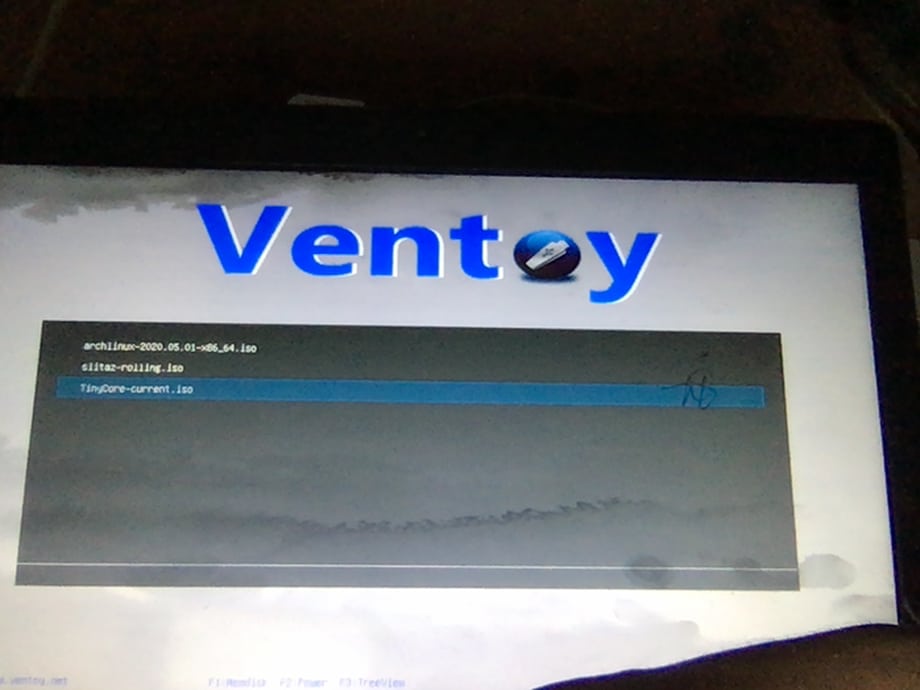 Мультизагрузка в дистрибутивы Linux
Мультизагрузка в дистрибутивы Linux
Вы можете загрузить любой из дистрибутивов Linux, чтобы установить его, или просто попробовать использовать доступный сеанс Live.
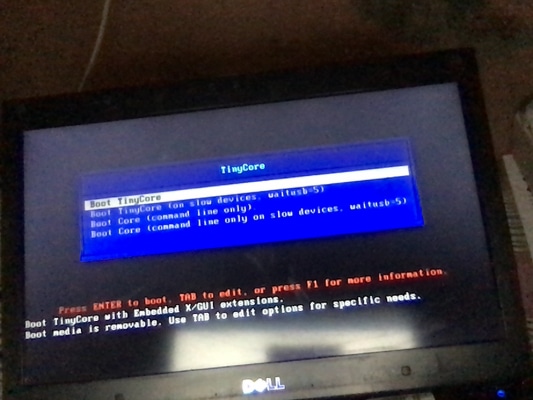
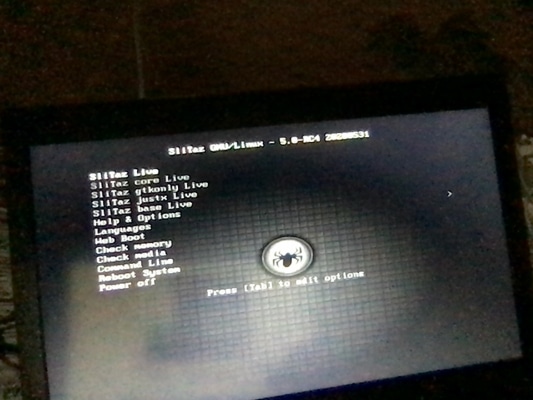
К сожалению, я обнаружил ошибку при загрузке Arch Linux в режиме Legacy. Следовательно, если вы также найдете это, создайте проблему на Ventoy GitHub и вы обязательно получите решение.
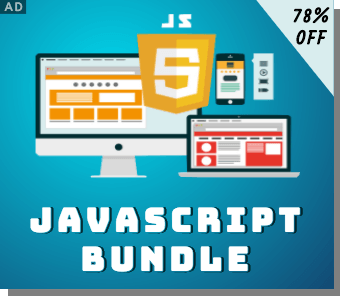
Я также сообщается ошибка и надеюсь исправить это в ближайшее время.
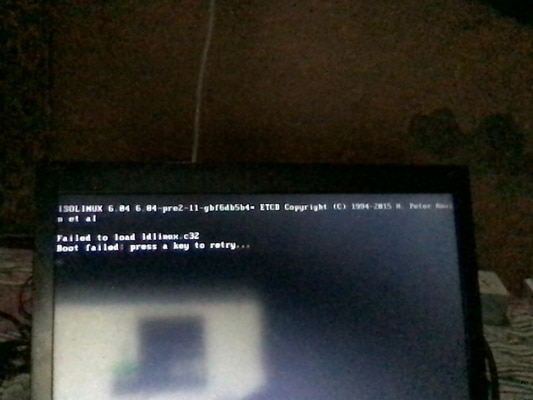 Arch Linux Boot ошибка с Ventoy
Arch Linux Boot ошибка с Ventoy
Завершение
Я надеюсь, что вы узнали, как использовать один USB для загрузки и установки нескольких дистрибутивов Linux с помощью Ventoy. Я нашел Ventoy простой инструмент для создания загрузочного USB с несколькими ISO. Вы также можете свободно использовать другое программное обеспечение и создавать свои собственные мультизагрузочные флешки на Linux.